Wir haben 10 Software für iPhone Datenrettung getestet. Wir empfehlen Ihnen FonePaw iPhone Datenrettung. Es kann die größte Datenmenge wiederherstellen und kann eine breite Palette von Daten wie Videos, Fotos, Chat-Verlauf und mehr wiederherstellen. Und Sie können die Daten kostenlos scannen, um zu sehen, ob Sie gültige Daten extrahieren können.
Im Fall eines ungewollten Löschens könnten Ihre iPhone Anrufliste verloren gehen. Nur im diesen Moment erinnern Sie sich daran, dass einige wichtige Telefonnummer noch nicht in den Kontakt hinzugefügt wurden. Ist es noch möglich, alte gelöschte Anrufliste wiederherzustellen bei iPhone?
Die Antwort lautet ja. Man kann Anrufliste vom iPhone wiederherstellen entweder aus einem iTunes/iCloud Backup oder direkt aus dem internen Speicher des iPhones ohne Backup. Darüber hinaus stelle ich euch praktische Tipps vor über iPhone Anrufliste exportieren und länger machen.
Gelöschte iPhone Anrufliste wiederherstellen ohne Backup
FonePaw iPhone Datenrettung ist eines der nützlichsten iPhone-Datenwiederherstellungstools, das Ihnen helfen kann, mit drei Modi Ihre gelöschten oder verlorenen Anrufliste wiederherzustellen.
Gratis Download Gratis Download
- Kann verlorene oder versehentlich gelöschte Anrufliste direkt von Ihrem Gerät wiederherstellen, ohne Backups zu verwenden.
- FonePaw iPhone Datenrettung stellt Ihre iPhone Anrufliste ohne Datenverlust wieder her.
- Wenn Sie Ihr Gerät zuvor gesichert haben, können Sie Daten selektiv aus iTunes- oder iCloud-Backups abrufen und wiederherstellen.
So kann man iPhone Anrufliste wiederherstellen ohne Backup
Schritt 1. Laden Sie FonePaw iPhone Datenrettung auf dem Computer herunter. Und dann schließen Sie Ihr iPhone an den Computer an mit dem USB-Kabel. öffnen Sie das Programm und es gibt drei Optionen. Hier wählen Sie „Aus iOS-Gerät wiederherstellen“. Anschließend wird Ihr iPhone erkannt.
 Hinweis
Hinweis
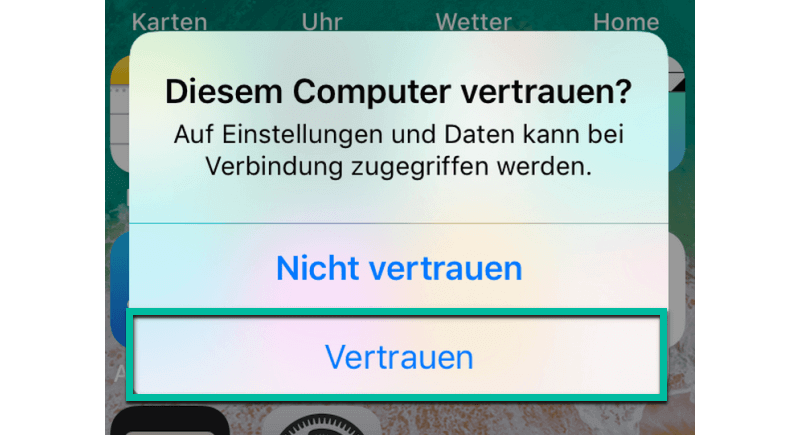
Schritt 2. Klicken Sie auf „Scannen starten“ und FonePaw wird beginnen, den internen Speicher Ihres iOS-Gerätes zu analysieren und gelöschte Anrufliste daraus zu lesen. Warten bis der Scan abgeschlossen ist.
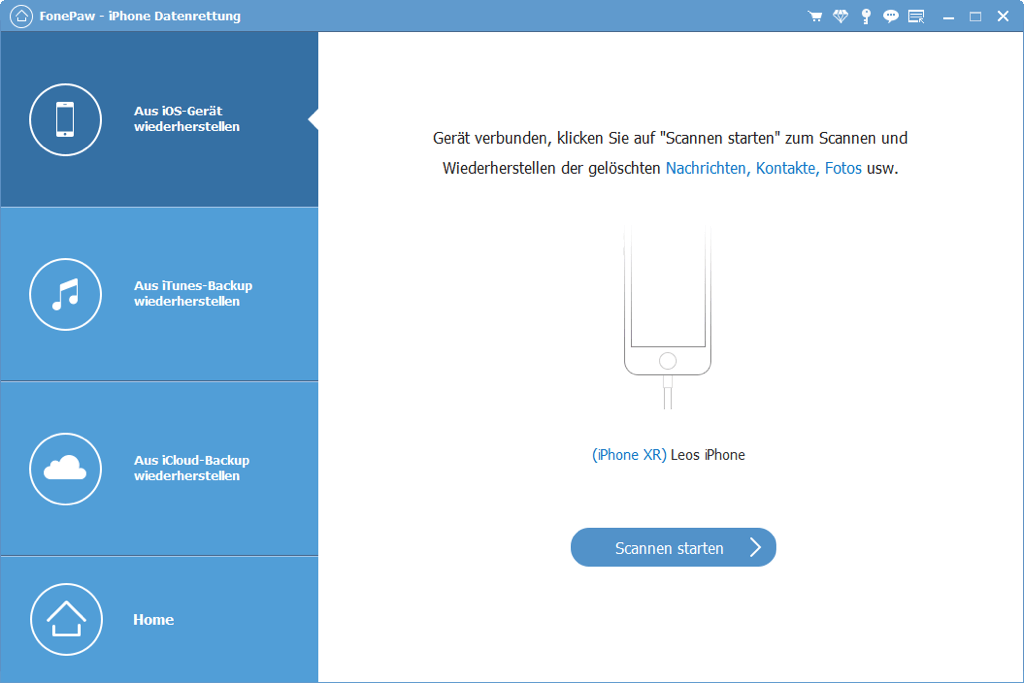
Schritt 3. Nun werden all die gefundenen Daten nach Kategorien links angezeigt. Klicken Sie auf „Anrufverlauf“ und finden Ihre gelöschte Ein-/Ausgehende Anrufe zurück.
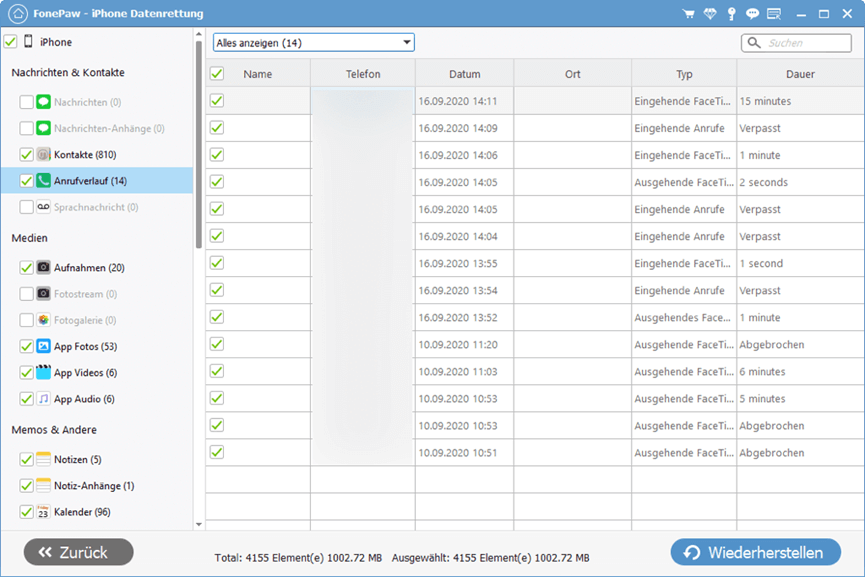
Video Guide: iPhone Anrufliste wiederherstellen
iPhone gelöschte Anrufliste wiederherstellen kostenlos aus iTunes Backup
Diese Methode ist einfach zu bedienen und nur für Benutzer gedacht, die bereits ein Backup haben. Wenn Sie einmal Ihr iPhone mit iTunes auf dem Computer synchronisiert und Backup dafür erstellt haben, werden die Handy Daten dort sicher gespeichert. Und Sie können nach dem Löschen oder Datenverlust das Backup wiederherstellen zusammen mit Ihrem iPhone Anrufverlauf.
Aus iTunes Backup iPhone Anrufliste wiederherstellen
Schritt 1. Verbinden Sie das iPhone mit Ihrem Computer über USB;
Schritt 2. Starten Sie iTunes App auf dem Computer. Wählen Sie das iPhone-Symbol und klicken Sie darauf auf „übersicht“ im Menü;
Schritt 3. Auf der rechten Seite unter Backups klicken Sie auf „Backup wiederherstellen“;
Schritt 4. Wählen einen Backup aus und klicken Sie auf „Wiederherstellen“, um iPhone Anrufliste wiederherzustellen.
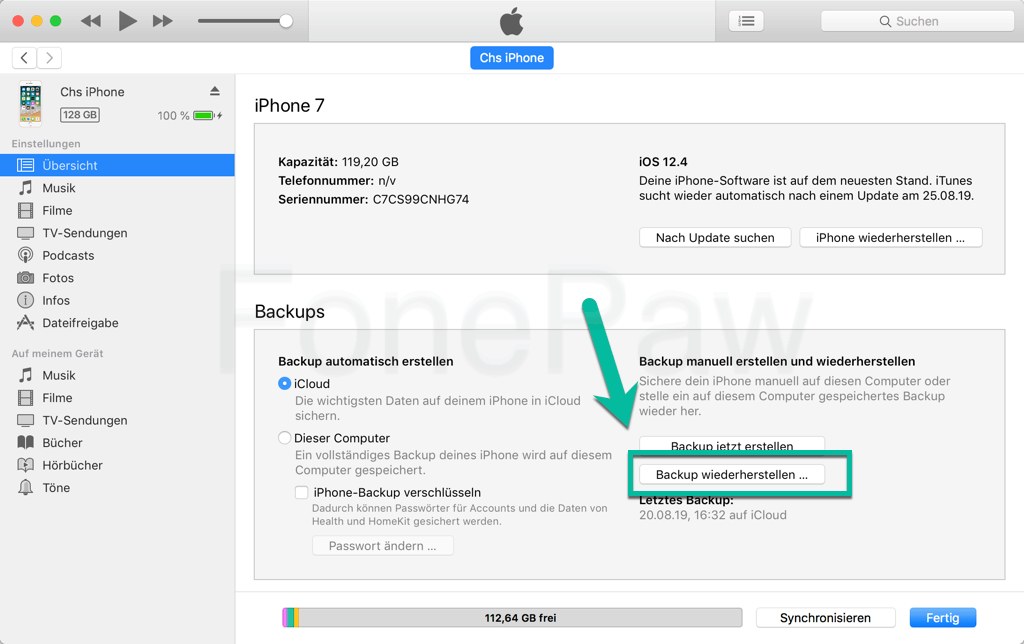
 Hinweis
Hinweis
Das Wiederherstellen eines vollständigen iPhone Backup wird die aktuellen Daten auf dem Handy ersetzt.
Die iPhone Anrufliste werden bei einem verschlüsselten iTunes Backup gesichert. Apple zeigt nicht, welche Arten von Daten das iPhone-Backup enthält. D.h. Sie sehen die Anrufliste nicht, bevor Sie sie wiederherstellen.
Daher ist es nicht einfach, wenn Sie nur die iPhone Anrufliste wiederherstellen möchten. Glücklicherweise können Sie einen praktischen Tipp ausprobieren, nur Anrufliste vom iPhone Backup zu extrahieren. Lesen Sie weiter.
Tipp: iPhone Anrufliste auslesen vom iPhone Backup
Mit einem Backup Extractor kann man einzelnen Datentyp und bestimmte Dateien aus dem iPhone Backup auslesen und daraus extrahieren. So können Sie nach dem Bedürfnis nur die gelöschte Anrufliste zurückholen, ohne dass andere Daten ersetzt werden. Die Datenwiederherstellung Software FonePaw iPhone Datenrettung kann als iTunes/iCloud Backup Extractor funktionieren und folgend zeige, wie man damit die Aufgabe schafft.
Schritt 1. Laden und installieren Sie das FonePaw Programm auf Ihrem PC/Mac;
Schritt 2. Wählen Sie Aus iTunes Backup wiederherstellen;
Schritt 3. Wählen ein vorheriges iTunes Backup aus und klicken Sie auf Scannen;
Schritt 4. Daten werden daraus gelesen und nach Kategorie angezeigt;
Schritt 5. Klicken nach dem Scan links auf Anrufliste und klicken auf unten rechts auf „Wiederherstellen“.
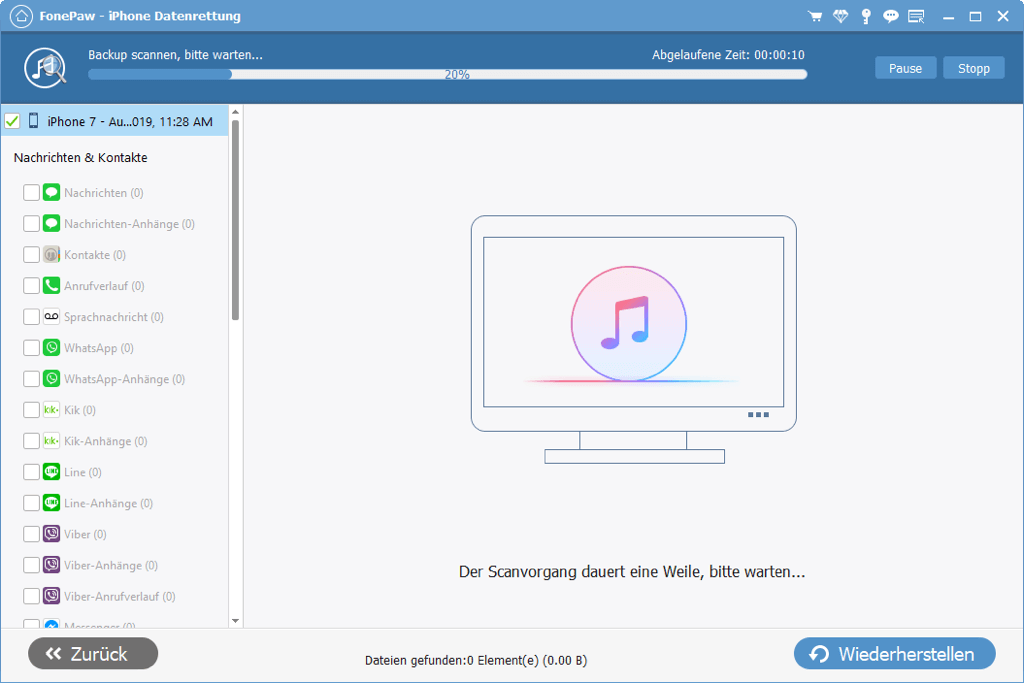
Alte gelöschte iPhone Anrufliste wiederherstellen aus iCloud Backup
Nach einem Test habe ich festgestellt, dass Sie Ihre iPhone Anrufliste aus Ihrem iCloud-Backup wiederherstellen können. Allerdings müssen Sie zuerst das gesamte Telefon löschen, was bedeutet, dass das Risiko besteht, dass einige Daten verloren gehen, die nicht in icloud gesichert sind, also verwenden Sie diese Methode mit Vorsicht. Die Schritte sind wie folgt:
Schritt 1. Öffnen Sie Einstellungen und wählen Sie “Allgemein”.
Schritt 2. Wählen Sie unter “Wiederherstellen” die Option “Alles löschen”..
Schritt 3. Klicken Sie nach der Wiederherstellung des iPhone auf “Aus iCloud wiederherstellen”, und wählen Sie ein Backup aus, aus dem Sie Daten zurückholen möchten. Es wird eine Weile dauern, bis Sie gelöschte Anrufliste wiederherstellen.
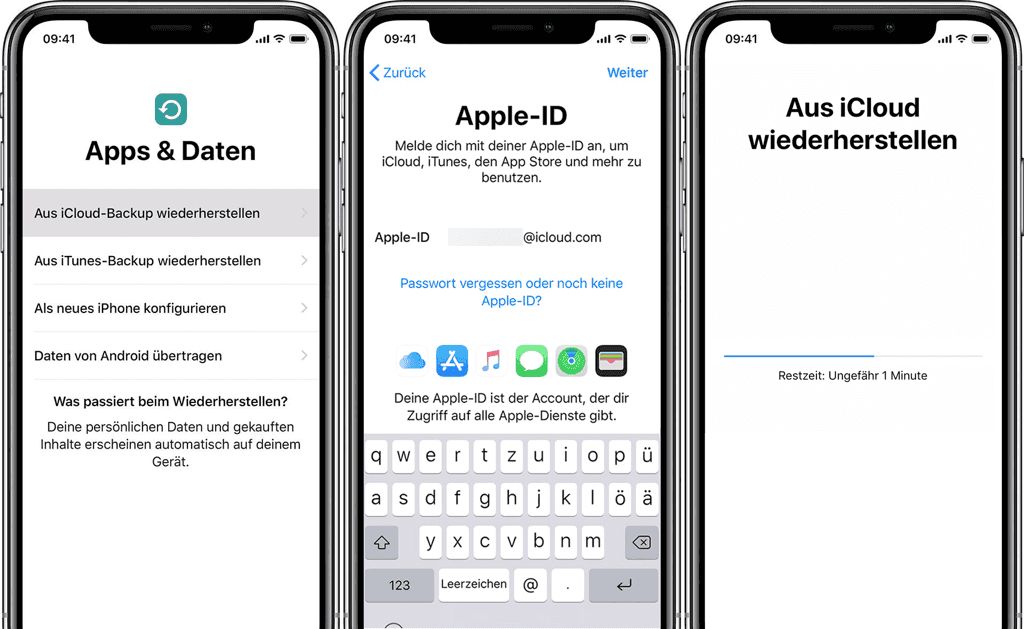
iPhone Anrufliste wiederherstellen via Telefonanbieter
Wenn Sie iPhone Anrufliste verloren haben, bleibt Ihnen noch die Möglichkeit, sich an Ihren Telefonanbieter zu wenden. Sie sind gesetzlich verpflichtet, sie aufzubewahren. Nicht alle Anbieter haben jedoch Richtlinien, die ihnen dies erlauben.
Sie können sogar einen Zeitrahmen angeben, wann Sie die Aufzeichnungen ausgedruckt haben möchten. Sie können zum Beispiel verlangen, dass man Ihnen die Mobiltelefonanrufliste der letzten sechs Monate zusendet. Sie schicken Ihnen eine ausgedruckte Liste Ihrer Anrufe per Post zu, und Sie sollten sie in ein paar Tagen erhalten. Da er Ihnen diese Informationen in einer monatlichen Abrechnung mitgeteilt haben sollte, kann er Ihnen eine Gebühr für die erneute Bereitstellung dieser Informationen berechnen.
Um die iPhone Anrufliste zurückzufinden, müssten Sie Nachweise bieten, dass Sie der Hauptkontoinhaber sind:
Halten Sie persönliche Informationen bereit, die dem Kunden bei der Identifizierung Ihres Kontos helfen, z. B. Ihre Kontonummer, Ihre Handynummer, Ihre aktuelle Wohnanschrift und möglicherweise die letzten vier Ziffern Ihrer Sozialversicherungsnummer.
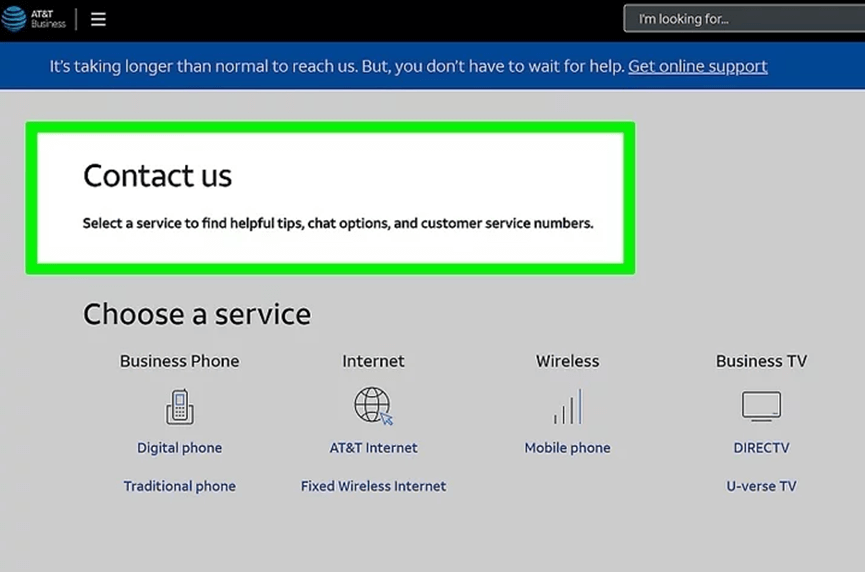
Apple bietet Ihnen auch die Möglichkeit, eine Tabelle mit den Anrufliste herunterzuladen. Rufen Sie dazu die Seite zur Verwaltung der Apple ID auf, melden Sie sich an, gehen Sie dann zu „Daten und Datenschutz“ und wählen Sie „Deine Daten verwalten“. Gehen Sie von dort aus zu „Kopien deiner Daten anfordern“ und klicken Sie dann auf „Start“. Befolgen Sie dann die Anweisungen auf dem Bildschirm.
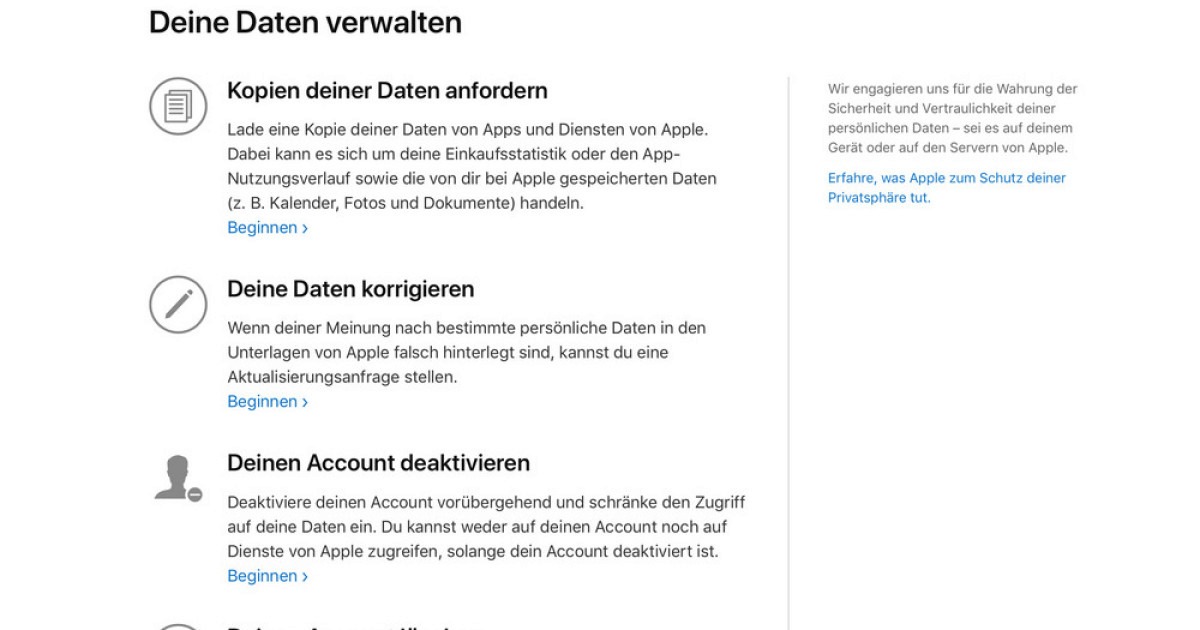
Tipps zum Vermeiden von iPhone Anrufliste verschwunden
Tipp 1. iPhone Anrufliste sichern
Wie oben erwähn, gibt es zwei Methoden, iPhone Anrufliste zu sichern. Die eine ist mit iTunes, und die andere besteht in iCloud. Sie können Ihr iPhone regelmäßig mit iTunes oder iCloud sichern und bei einem Datenverlust die Daten daraus wiederherstellen.
Mit iTunes ein Backup für iPhone erstellen
öffnen Sie „iTunes“ auf Ihrem PC und klicken auf die Taste „iPhone“ oben links im iTunes-Fenster. Dann klicken Sie auf „übersicht“. Schließlich tippen Sie unter Backups auf „Backup jetzt erstellen“. iTunes startet die Synchronisierung mit Ihrem iPhone.
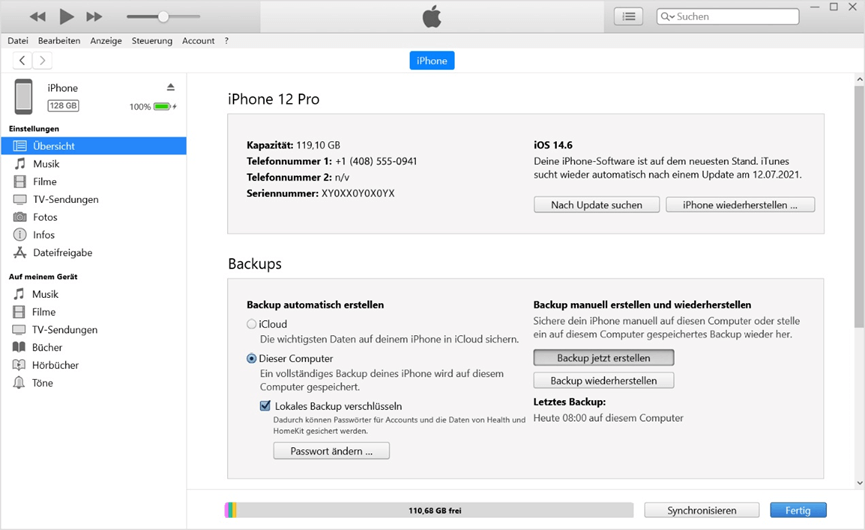
Mit iCloud ein Backup für iPhone erstellen
Gehen Sie zu „Einstellungen“ auf dem iPhone. Und klicken Sie „[dein Name]“ > „iCloud“ > „iCloud-Backup“. Aktivieren Sie die Option „iCloud-Backup“. iCloud erstellt von Ihrem iPhone automatisch täglich ein Backup.
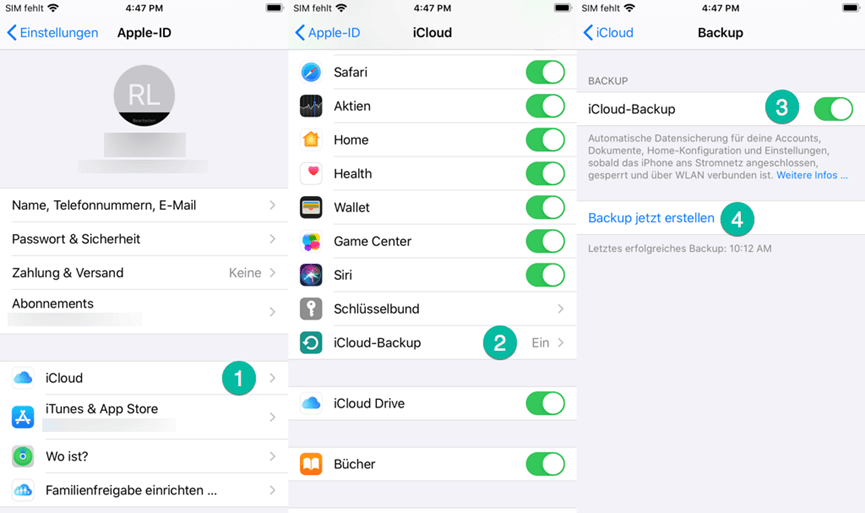
Tipp 2. iPhone Anrufliste exportieren
Direkt kann man nicht den Anrufverlauf aus der iPhone Anrufe-App exportieren. Aber Sie können ebenfalls FonePaw verwenden, um iPhone Anrufliste wiederherzustellen und sie einer nach dem anderen auf eine Excel-Tabelle zu schreiben und zu speichern.
Nachdem Sie die Schritte in Teil 1 durchgeführt haben, klicken Sie auf die Schaltfläche „Wiederherstellen“, um sie direkt aus dem Programm als HTML-Datei exportieren.
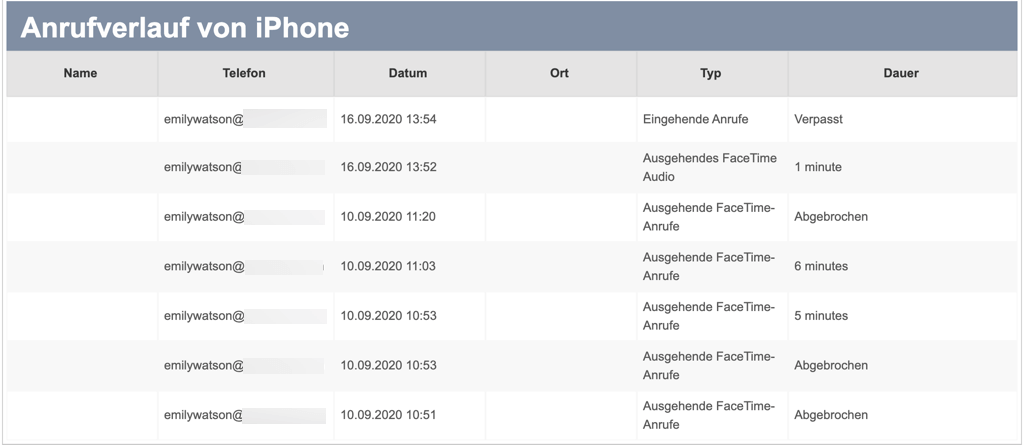
Dafür muss man zuerst das Programm mit einem Lizenzcode aktivieren. Doch es ist ziemlich praktisch, wenn Sie Ihre iPhone Anrufliste ausdrucken müssen.
 Mehr erfahren
Mehr erfahren
Tipp 3. iPhone Anrufliste länger machen
Ist es möglich, mehr als 100 Einträge in der iPhone-Anrufliste anzuzeigen?
Wie kann ich meine komplette iPhone-Anrufliste sehen?
Tatsächlich in der Liste werden nur bis auf 100 Einträge Anrufe angezeigt. Es wird behauptet, dass man kann die iPhone Anrufliste erweitern nach dem Jailbreak. Doch das Jailbreaken ist nicht empfohlen, weil die Garantie dadurch verloren geht. Außerdem ist es heutzutage schwer zuschauen unter neueren iOS-Versionen.
Also die Lösung dagegen - Nach dem Export können Sie die unnötigen Anrufe ohne Sorgen löschen, damit werden nur die wichtigen beibehaltet und die Liste vollständig angezeigt.
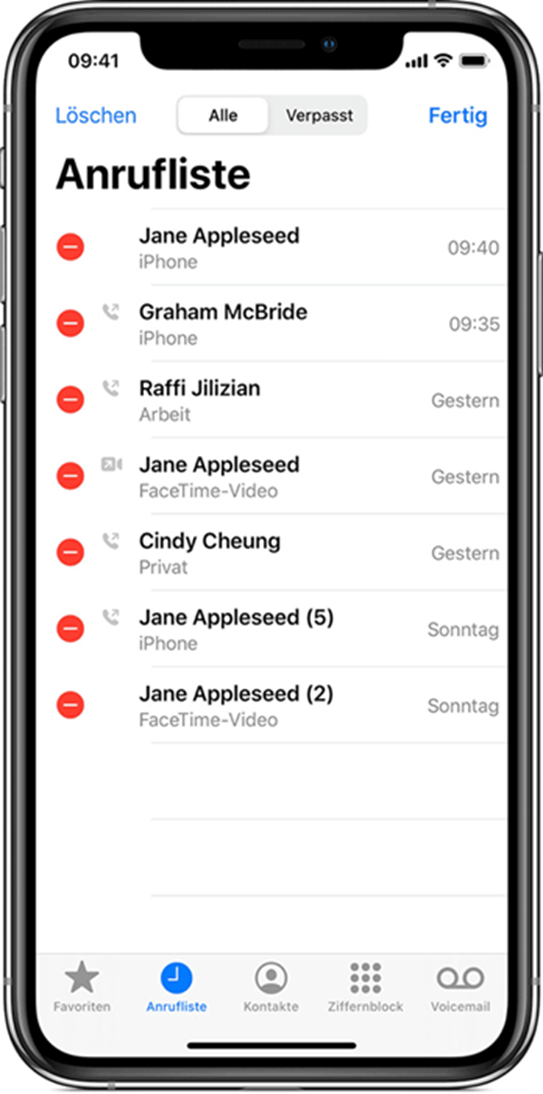
Fazit
Zusammenfassend kann gesagt werden, dass wir haben vier Wege vorgestellt haben, um iPhone Anrufliste wiederherzustellen. Wenn Sie vor in iTunes eine Sicherung gemacht haben, ist mit Hilfe von iTunes eine gute Methode. Falls ohne Backup, empfehlen wir Ihnen FonePaw iPhone Datenrettung. FonePaw kann nicht nur von iOS-Gerät ohne Backup sondern auch aus iTunes/iCloud-Backup mit Sicherung iPhone Anrufliste wiederherzustellen. Es handelt sich um ein professionelles 3-in-1-Tool, so als hätte man 3 verschiedene Softwareprogramme, das 30+ Datentypen mit einer sehr hohen Erfolgsquote wieder her stellt.
Gratis Download Gratis Download
Mehr FAQs über iPhone Anrufliste
Frage 1. Wie kann man alte oder ältere iPhone Anrufliste anzeigen?
- Gehen Sie zu der Telefon-App;
- Tippen Sie auf die Anrufliste unten links;
- Dann sehen Sie die letzten Telefon-Einträge.
Wenn Sie noch früherer Anrufverlauf sehen möchten, müssen Sie einige unerwünschte Anrufe löschen, um die älteren Anrufe anzuzeigen, da iPhone maximal 100 Anrufeinträge zeigen kann.
Frage 2. Wie lange speichert iPhone die Anrufliste?
Für die auf Ihrem iPhone gespeicherten Anrufprotokolle gibt Apple keine Zeitdauer vor, wie lange Sie sie genau speichern können. Das Gerät kann jedoch die letzten 100 Anrufe für Sie speichern. Wenn Sie auf die Anrufliste weiter zurückgreifen möchten, müssen Sie sich an Ihren Mobilfunkanbieter wenden, um älteres Anrufprotokoll zu erhalten.
Frage 3. Warum verschwunden die iPhone Anrufliste?
Da das iPhone nur bis zu 100 Anrufeinträge anzeigen kann, verschwinden frühere Anrufliste. Genauer gesagt, ist dieses „Verschwinden“ ein „Nicht-Anzeigen“. Sobald Sie einige Ihrer aktuellen Anrufprotokolle löschen, werden die früheren Anrufe wieder angezeigt.
Frage 4. Anrufliste beim iPhone wird nicht angezeigt?
Probieren Sie die folgenden Lösungen aus:
- Starten Sie Ihr iPhone neu.
- Entfernen Sie die SIM-Karte. Dann setzen Sie es wieder ein.
- Prüfen Sie, ob Sie einen „Verpasst“ Anrufliste ausgewählt haben.
- Überprüfen Sie, ob Sie genügend iPhone-Speicher haben.
- Aktualisieren Sie Ihr iPhone.
Frage 5. Problemlösungen: iPhone Anrufliste leer?
Nach dem Update auf dem iPhone beschwerten sich viele Nutzer, dass die Anrufliste leer sei. Einigen Forumsdiskussionen zufolge könnte dies nützlich sein:
- Ein Wechsel der SIM-Karte kann helfen. Kurzer Tausch mit einer anderen Karte.
- Aktualisieren Sie Firmware. In Ihrem iPhone unter Einstellungen > Allgemein > Info > Firmware Version schaffen Sie dies.
- Tragen Sie mal Ihre Firmware-Version in Ihrem Profil ein.

















